書籍の登録(単冊編)
書籍を登録する方法は2種類あります。一つは,1冊づつ登録する方法。もう一つは,CSVファイルを準備して一括で登録する方法です。(キーワードで検索して一括登録する方法もあり)。
ここでは,単冊で登録する方法を説明します。まずは,書籍を登録したいテーマの下にある「+」ボタンをクリックします。
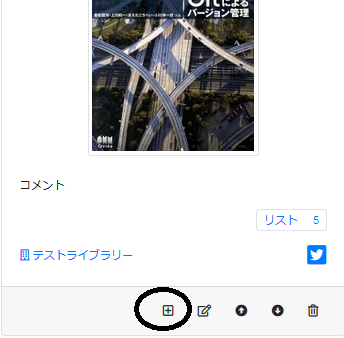
資料登録画面へと遷移します。
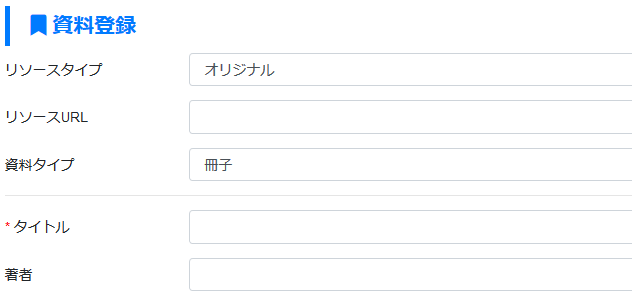
直接,タイトル等を入力することもできますが,ISBNやタイトルが分かっている場合には,書籍データを楽天BooksやopenBDから流用することができます。
【リソースを検索して書籍データを流用する】
書籍登録画面の右側にリソース検索エリアがあります。ここで,書籍タブの中の検索ボックスにキーワードやISBNを入れてリソースを検索します。
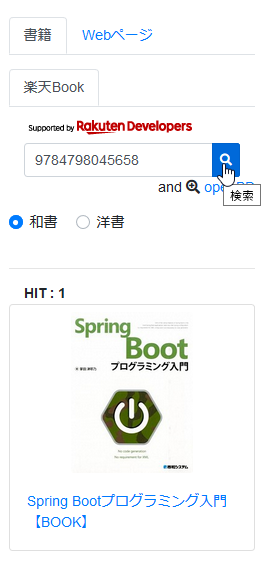
キーワードで検索して複数冊がヒットする場合は,150冊を上限に表示されます。

登録したい書籍が見つかったら,当該書籍のタイトルをクリックします。クリックすると,書籍情報が,資料登録画面へ自動的にコピーされます。書影をクリックすると書影データが表示されます。

*楽天Booksのキーワード検索は,図書館やカーリルなどの検索システムとは異なり,キーワードでの検索ヒット率が非常に悪いです。事前にAmazonやその他の検索システムでISBNを確認して,ISBN検索で書籍データを流用することをお勧めします。
【書籍データ詳細入力】
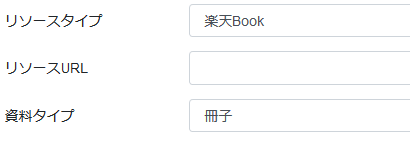
【リソースタイプ】書籍データの流用元を示します。書籍データを流用した場合は,自動で設定されます。書籍データをすべて自分で入力する場合には,オリジナルを選択してください。
【リソースURL】書籍の場合は空白です。Web情報を登録する場合には,URLが設定します。
【資料タイプ】冊子(書籍)かWeb情報を設定します。流用した場合には,自動で設定されます。
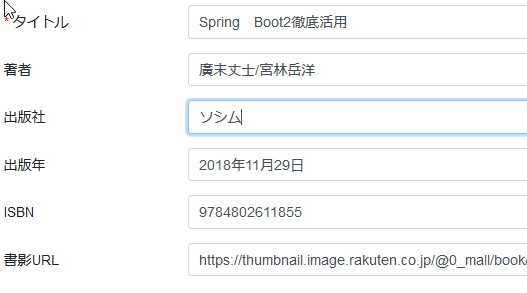
【タイトル】,【著者】,【出版社】,【出版年】,【ISBN】,【書影URL】は,書籍データを流用する場合には,自動で入力されます(流用元にないデータは設定されません)。必要に応じて,加筆・修正することができます。独自に書影データがある場合には,こちらの項目に画像データを表示するためのURL設定してください。画像サイズにご注意ください。

【コメント】この書籍に関わるコメントや説明文を入力してください。
【タグ】この書籍に関わるキーワードを入力してください。複数の単語を入力する場合には,半角空白で区切ってください。(全角空白は自動で半角に変換されます)
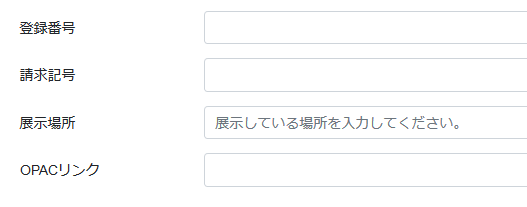
【登録番号】,【請求記号】は,図書館で本を探す場合の情報として入力エリアを設定していますが,必要がなければ入力しなくても問題ありません。
【展示場所】展示リストの場合は,実際に展示を見に行く方が分かりやすいように場所を入力してください。
【OPACリンク】この書籍の目録検索システムへのリンク(URL)を入力できます。ユーザー登録の際にカーリル図書館IDを設定している場合には,自動的にURLが設定されます。OPACリンクにURLが設定されると,書籍が表示される際に,図書館所蔵確認ボタンが表示されます。
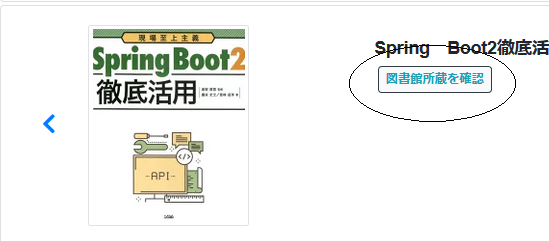
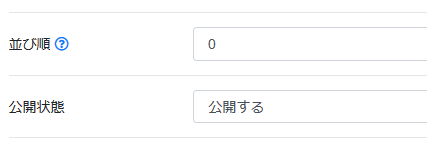
【並び順】書籍とWebページの並び順を設定します。同じ数字の場合は,ID順(登録を早くした情報順)で表示されます。
【公開状態】公開しない場合には,非公開に設定してください。その他のユーザーには表示されません。
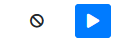

矢印ボタンをクリックすると,登録確認ウインドウが表示されます。再度矢印ボタンをクリックすると書籍が登録されて,書籍詳細画面に遷移します。

書籍データの登録はこれで終了です。